La modalità Picture in Picture è utile e quella di Chromel'ho appena aggiunto. Ora puoi riprodurre la maggior parte dei video in un lettore mobile al di fuori di Chrome. Questa è una funzione che è stata aggiunta in Chrome 70, quindi se non hai ancora aggiornato il tuo browser, questo è un buon motivo per farlo. Ecco come puoi utilizzare l'immagine di Chrome in modalità immagine.
Immagine di Chrome in modalità immagine
L'immagine di Chrome in modalità immagine funziona in modo più affidabile su YouTube, ma dovrebbe, in linea di principio, funzionare anche su altri siti Web. Non sembra funzionare su Facebook ma esiste una soluzione per questo.
Apri un video di YouTube e fai clic con il tasto destro del mouse sugiocatore. Questo aprirà il menu contestuale del video che non è quello che ti serve. Fai clic con il pulsante destro del mouse una seconda volta sul video player e visualizzerai un menu completamente diverso. Seleziona l'opzione Picture in picture.

Questo aprirà il video in un lettore mobileche puoi trascinare in qualsiasi angolo dello schermo. Non dovresti chiudere la scheda originale da cui hai aperto il video. Noterai che la scheda mostra che il video è in riproduzione in modalità Picture in Picture.
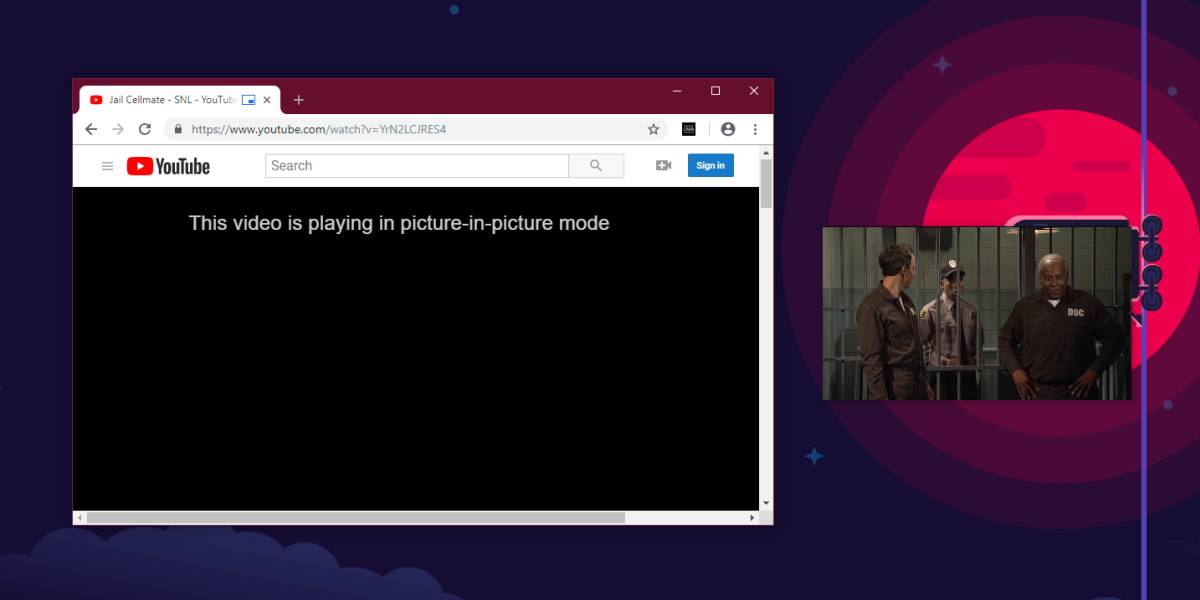
Ora, se questo non funziona su alcuni siti Web, tupuò risolverlo con un'estensione chiamata Picture-in-Picture. Installalo dal Chrome Web Store. Apri il sito Web su cui l'immagine nell'immagine non funziona. Riproduci il video, quindi fai clic sull'icona dell'estensione accanto alla barra degli URL. Questo dovrebbe riprodurre il video nell'immagine in modalità immagine, tuttavia, poiché è stata utilizzata l'estensione per abilitarlo, il video continuerà a essere riprodotto nella scheda originale. Ciò significa che avrai due versioni del video in riproduzione e dovrai metterle in pausa manualmente nella scheda.
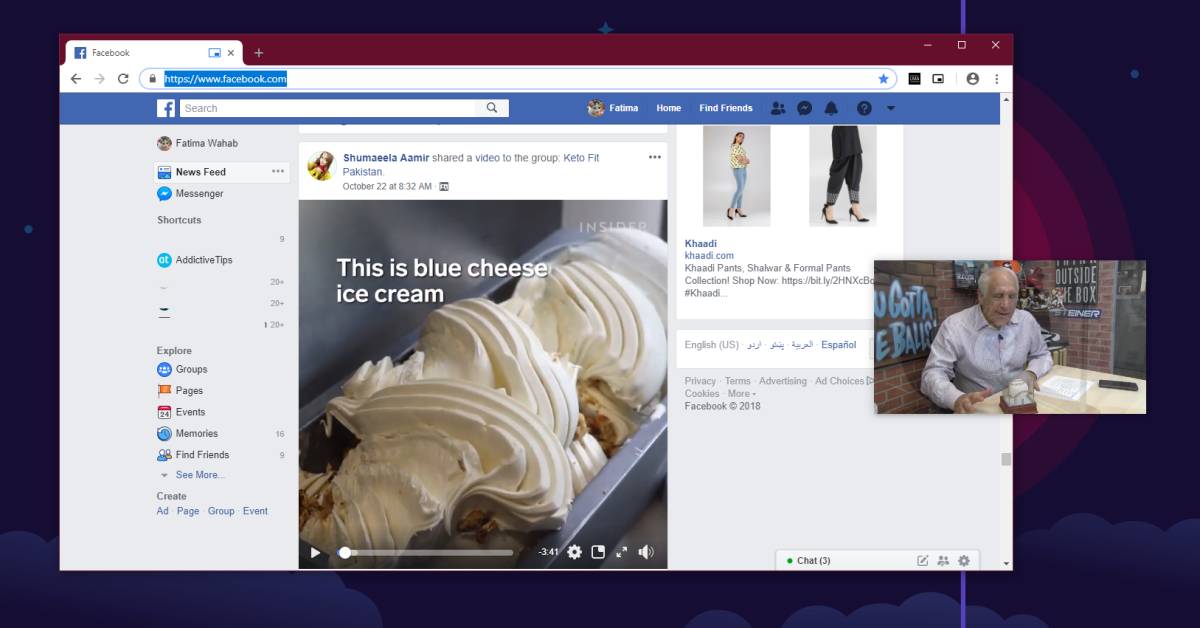
Questa è una nuova funzionalità davvero impressionante. Safari ce l'ha da un po 'ma Safari, come browser, funziona solo su macOS mentre Chrome è disponibile sia per macOS che per Windows.
Se non vedi l'opzione Picture in picture innel menu di scelta rapida, potresti voler ridimensionare la finestra di Chrome in modo che non sia ingrandita. Questo dovrebbe fare il trucco. Il video verrà bloccato nella parte superiore del desktop, il che significa che oscurerà anche tutte le app che stai utilizzando. Puoi mettere in pausa il video dal lettore video mobile. Puoi anche ridimensionare il giocatore fluttuante ad una dimensione considerevolmente grande.
Se ti piace l'immagine di Chrome in modalità immagine, dovresti dare un'occhiata a Vista compatta che ti consente di utilizzare la mini vista di Windows 10 per quasi tutti i lettori video.













Commenti